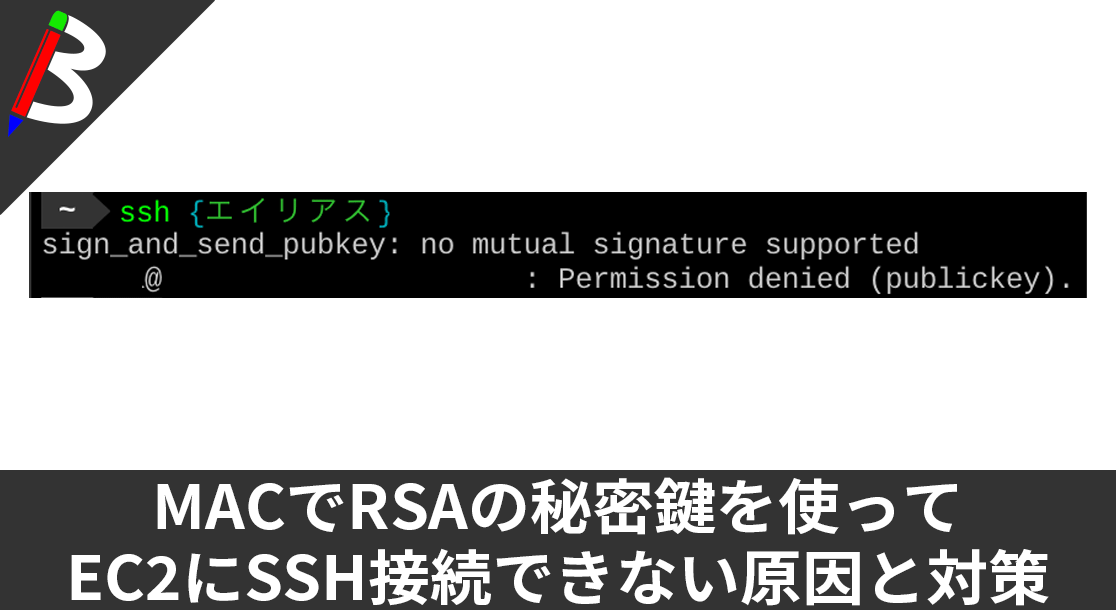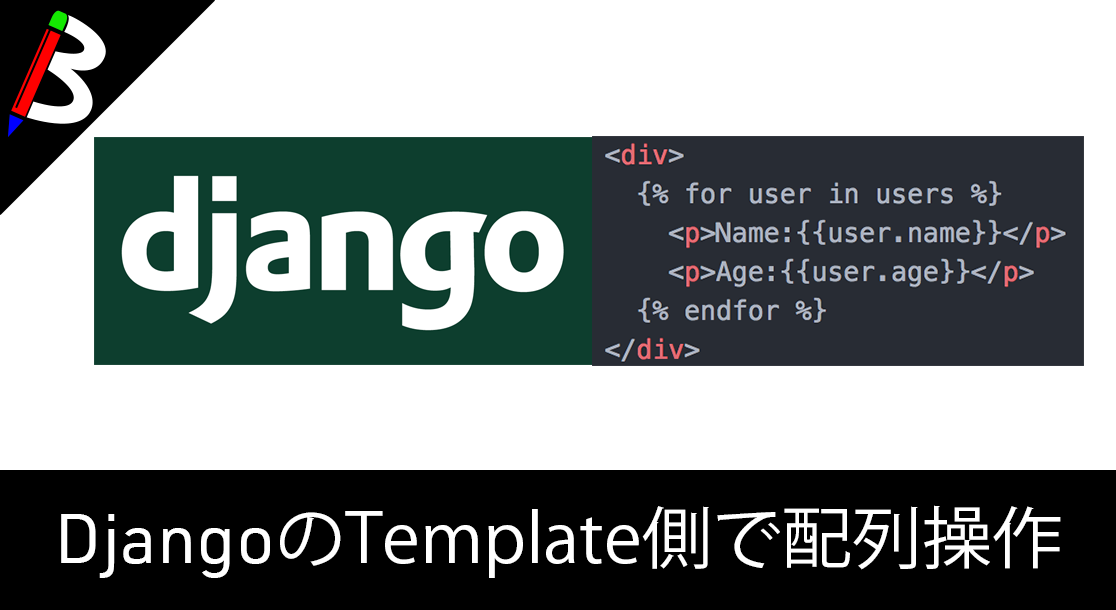ねこじゃすり
猫を魅了する魔法の装備品!
ペヤング ソースやきそば 120g×18個
とりあえず保存食として買っておけば間違いなし!
モンスターエナジー 355ml×24本 [エナジードリンク]
脳を活性化させるにはこれ!
ドラゴンクエスト メタリックモンスターズギャラリー メタルキング
みんな大好き経験値の塊をデスクに常備しておこう!
Bauhutte ( バウヒュッテ ) 昇降式 L字デスク ブラック BHD-670H-BK
メインデスクの横に置くのにぴったりなおしゃれな可動式ラック!
BANDAI SPIRITS ULTIMAGEAR 遊戯王 千年パズル 1/1スケール
もう一人の僕を呼び覚ませ!!
MOFT X 【新型 ミニマム版】 iPhone対応 スマホスタンド
Amazon一番人気のスマホスタンド!カード類も収納出来てかさ張らないのでオススメです!
スポンサーリンク
デバッグしたい
WordPressなどを使っていて、PHPの構文をちょっとカスタマイズする際に、動作確認を並行しながら修正をしたいケースがあると思います。
デバッグせずに本番環境にあげたり公開してしまうと、システムエラーが発生するなどで利用者全体に影響が出てしまう恐れがあります。
PHPはスクリプト言語(非コンパイル言語)なので、IDEを使わずに単なるテキストエディターで開発も出来てしまうので、デバッガーを使う、と言うことはほとんどないと思います。
そんな時は、都度変数の中身等をログに出力して、期待している値や処理が行われているかを確認する必要があるのですが、このログに出す方法がちょっとややこしいので、毎回忘れてしまいます。orz
今回はそんなお忘れ仲間のためになればと備忘録として記します。
ログの出し方
シンプル
やり方はとても簡単です。error_log関数を使えば簡単に出力出来ます。
|
1 |
bool error_log ( string $message [, int $message_type = 0 [, string $destination [, string $extra_headers ]]] ) |
| 引数 | 説明 | 必須 |
|---|---|---|
| $message | ログに出力するメッセージ | ◯ |
| $message_type | メッセージをどこに出力するのかの指定 | |
| $destination | メッセージの送信先 | |
| $extra_headers | 追加のヘッダ |
任意の引数が複数ありますが、デバッグ目的であれば特に指定する必要はありません。
以下のように、ログに出したいものだけを引数に指定することでログにメッセージが出力されます。
|
1 2 3 |
$hoge = "fuga"; error_log($hoge); // fuga error_log("fuga"); // fuga |
終わりに
基本的にはこれで問題なくデバッグしながら開発を進めれるようになります。
もし、出力されない場合はWordperssのデバッグ周りの設定が原因かと思われるので、その辺も合わせて調整してみてください♪